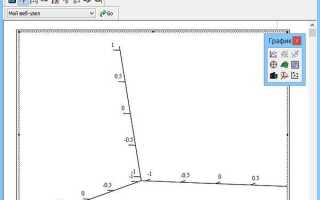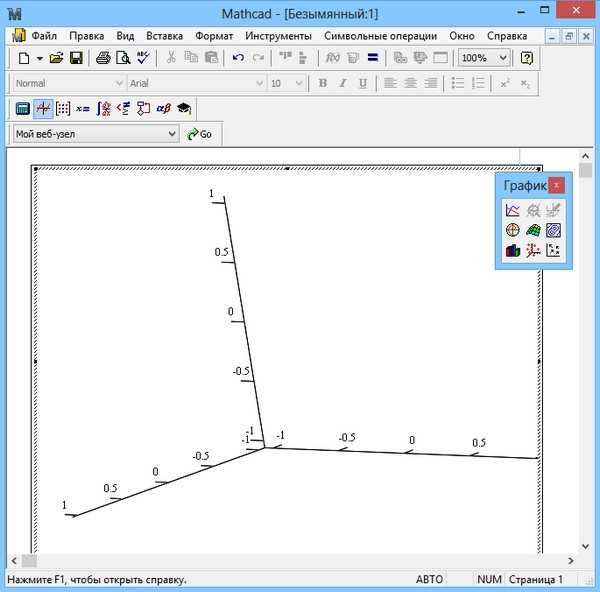
Mathcad 15 официально не поддерживается в Windows 10, что часто вызывает проблемы с установкой и запуском программы. Основные ошибки связаны с несовместимостью драйверов, отсутствием необходимых компонентов Microsoft Visual C++ и неправильными настройками совместимости.
Для корректной работы Mathcad 15 требуется установка всех обновлений Windows 10, включая пакеты обновлений безопасности и дополнительные компоненты Visual C++ 2008. Рекомендуется запускать инсталлятор от имени администратора и устанавливать программу в каталог с коротким путем без пробелов.
После установки важно настроить параметры совместимости: выставить запуск в режиме Windows 7 или Windows XP, отключить оптимизации для экрана с высоким разрешением и выполнить запуск Mathcad от имени администратора. Также требуется вручную зарегистрировать несколько системных библиотек, чтобы избежать ошибок при запуске.
Проверка совместимости Mathcad 15 с версией Windows 10
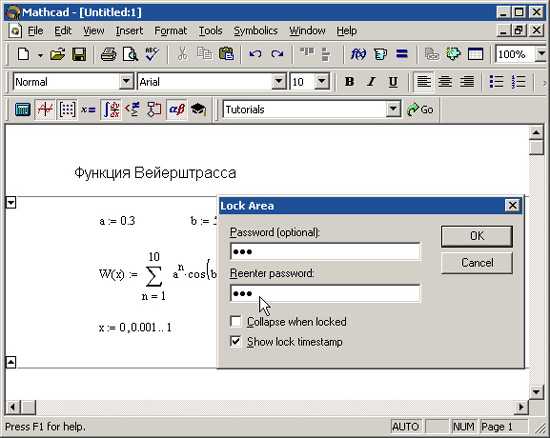
Mathcad 15 официально не поддерживается на Windows 10, что часто вызывает ошибки при установке и запуске. Однако правильная проверка и настройка системы позволяют минимизировать проблемы.
Основные параметры совместимости:
- Разрядность ОС: Mathcad 15 рассчитан на 32-битные системы. На 64-битных Windows 10 требуется активировать режим совместимости.
- Версия Windows 10: рекомендуется использовать версии до 20H2, поскольку в более поздних обновлениях изменён ряд системных компонентов, влияющих на работу Mathcad.
- Обновления Windows: некоторые обновления безопасности могут блокировать старые компоненты Mathcad. При возникновении ошибок стоит временно отключить автоматическую установку обновлений.
Для проверки совместимости:
- Откройте свойства установочного файла Mathcad 15, перейдите во вкладку «Совместимость» и установите запуск в режиме совместимости с Windows 7 или Windows XP (Service Pack 3).
- Запустите программу от имени администратора, чтобы избежать ограничений прав доступа к системным файлам.
- Проверьте наличие .NET Framework 3.5, так как Mathcad требует именно эту версию, которая не всегда активирована по умолчанию в Windows 10.
- Убедитесь, что в системе установлены все необходимые Visual C++ Redistributable, включая версии 2005 и 2008 годов.
Если после проверки и настройки система продолжает выдавать ошибки, стоит проверить журналы событий Windows на наличие конкретных ошибок DLL или компонентов, относящихся к Mathcad, и при необходимости восстановить их вручную.
Настройка прав администратора для запуска Mathcad 15
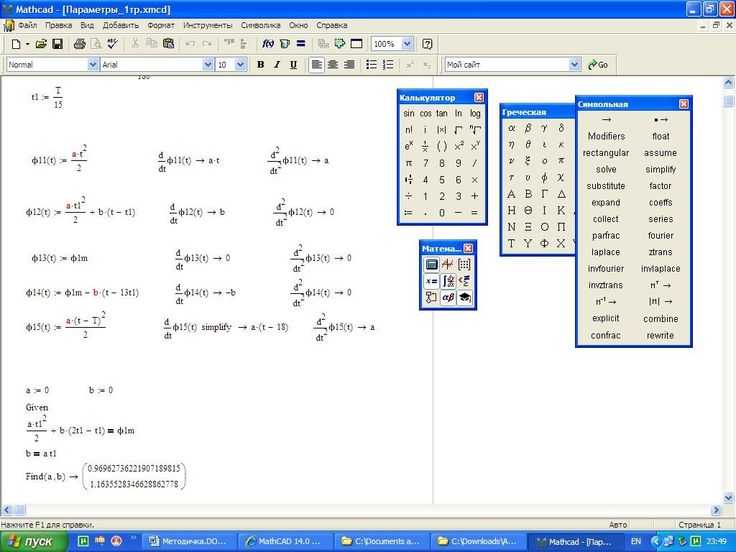
Mathcad 15 требует повышенных прав для корректного функционирования на Windows 10 из-за ограничений безопасности ОС и взаимодействия с системными компонентами. Для правильной настройки прав выполните следующие действия:
1. Запуск от имени администратора: Найдите ярлык Mathcad 15 на рабочем столе или в меню «Пуск». Кликните по нему правой кнопкой мыши и выберите «Запуск от имени администратора». Этот способ позволит обойти ограничение UAC при запуске приложения.
2. Постоянное предоставление прав администратора: Чтобы не запускать программу вручную с повышенными правами, перейдите в свойства ярлыка Mathcad 15. На вкладке «Совместимость» отметьте опцию «Запускать эту программу от имени администратора». Подтвердите изменения, нажав «ОК».
3. Проверка прав пользователя: Убедитесь, что ваша учётная запись входит в группу «Администраторы». Для этого откройте «Панель управления» → «Учетные записи пользователей» → «Управление другой учетной записью». Недостаток прав может вызывать ошибки при запуске и работе Mathcad 15.
4. Исключение из контроля учётных записей (UAC): В случаях, когда программа продолжает выдавать ошибки, можно снизить уровень контроля учётных записей через «Панель управления» → «Учётные записи пользователей» → «Изменение параметров контроля учётных записей». Выставьте ползунок на уровень ниже стандартного, но помните о возможных рисках безопасности.
5. Проверка совместимости и доступов к папкам: Папка установки Mathcad 15 (обычно C:\Program Files (x86)\PTC\Mathcad 15) должна иметь разрешения на запись и чтение для администратора. Проверьте права доступа через свойства папки во вкладке «Безопасность». При необходимости добавьте свою учётную запись с полными правами.
Настройка прав администратора именно таким образом исключает большинство ошибок запуска, связанных с ограничениями Windows 10 и обеспечивает стабильную работу Mathcad 15 без дополнительных обходных методов.
Отключение режима совместимости и других ограничений Windows
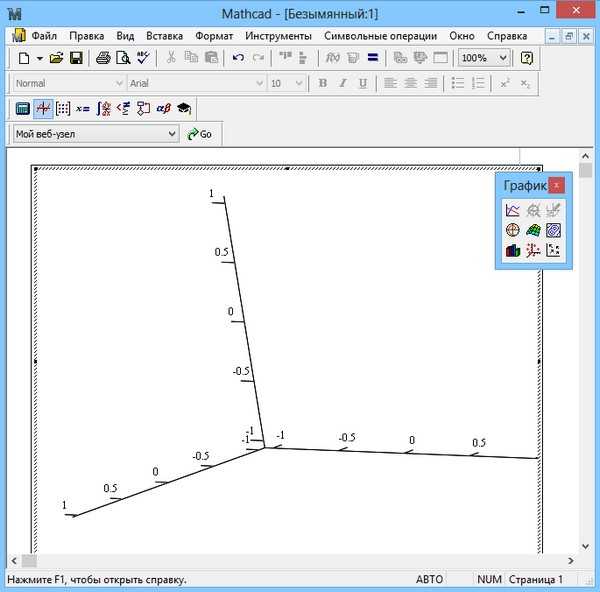
Mathcad 15 часто сталкивается с ошибками на Windows 10 из-за активированного режима совместимости. Для устранения проблемы нужно снять все флажки режима совместимости. Щёлкните правой кнопкой по ярлыку или исполняемому файлу Mathcad, выберите «Свойства», перейдите на вкладку «Совместимость» и убедитесь, что все пункты отключены.
Кроме того, рекомендуется запустить Mathcad от имени администратора, так как программа требует полный доступ к системным ресурсам и реестру. Для этого на той же вкладке установите галочку «Запускать эту программу от имени администратора».
Важно отключить контроль учётных записей (UAC) для Mathcad. Сделать это можно через параметры безопасности Windows, добавив Mathcad в исключения или временно снизив уровень контроля, чтобы избежать блокировки операций записи и запуска скриптов.
Антивирусы и системные фильтры часто вмешиваются в работу Mathcad, вызывая ошибки. Добавьте директорию установки Mathcad в исключения защитника Windows и сторонних антивирусных программ. Особенно это важно для папок с временными файлами и реестром.
Проверьте параметры запуска программы через свойства ярлыка. В поле «Объект» убедитесь, что отсутствуют параметры запуска с ограничениями или совместимостью. Любые дополнительные ключи могут вызывать нестабильность.
Наконец, отключите функции быстрого запуска и гибернации Windows. Эти опции могут оставлять в памяти старые процессы, блокирующие корректный старт Mathcad.
Установка необходимых компонентов и библиотек для работы Mathcad 15
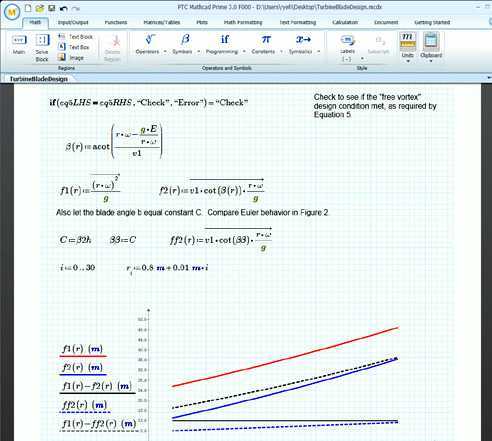
Для корректного запуска Mathcad 15 на Windows 10 требуется установить несколько ключевых компонентов. Во-первых, обязательно должна быть установлена Microsoft Visual C++ 2008 Redistributable Package (x86), так как Mathcad 15 использует библиотеки, связанные с этой версией среды выполнения.
Также необходим компонент Microsoft .NET Framework 3.5, включая все подверсии (2.0 и 3.0). В Windows 10 его можно активировать через «Включение или отключение компонентов Windows» в Панели управления или установить с официального сайта Microsoft, если он отключен.
Для корректной работы интеграции с PDF-документами требуется Adobe Reader версии не ниже 11. Старые или отсутствующие версии могут вызывать ошибки при открытии встроенных файлов.
В некоторых случаях нужна установка Windows Installer 4.5, поскольку Mathcad 15 использует данный установщик для корректной работы с компонентами и обновлениями.
Если присутствуют ошибки, связанные с отсутствием библиотек DirectX, следует загрузить и установить DirectX End-User Runtime Web Installer, который обновит необходимые компоненты DirectX.
Рекомендуется запускать установку всех перечисленных компонентов с правами администратора, чтобы избежать проблем с доступом к системным каталогам.
После установки всех библиотек следует перезагрузить компьютер, чтобы изменения вступили в силу и Mathcad 15 смог корректно загрузить необходимые ресурсы.
Исправление распространённых ошибок при запуске Mathcad 15

Ошибка с сообщением «Unable to initialize COM library» возникает из-за конфликтов прав доступа. Для устранения запустите Mathcad от имени администратора, кликнув правой кнопкой мыши на ярлыке и выбрав «Запуск от имени администратора». Если проблема сохраняется, проверьте, что в системном реестре по пути HKEY_CURRENT_USER\Software\Microsoft\OLE значение параметра EnableDCOM равно Y. При необходимости исправьте это вручную через редактор реестра.
Частая причина ошибки «License not found» связана с некорректной активацией. Перейдите в папку установки Mathcad (обычно C:\Program Files\Mathcad 15) и удалите файл licensing.dat, затем перезапустите программу и выполните повторную активацию через официальный диалог. Если лицензионный сервер недоступен, убедитесь в правильности системного времени и отсутствии блокировки со стороны антивируса или файрвола.
При появлении ошибки, связанной с библиотеками Visual C++ (например, «MSVCP110.dll not found»), установите пакет Microsoft Visual C++ 2012 Redistributable (x86 и x64 версии) с официального сайта Microsoft. Это устраняет проблемы с отсутствующими или повреждёнными библиотеками, которые необходимы для работы Mathcad 15.
Если после обновления Windows 10 Mathcad не запускается или выдает ошибки, рекомендуется выполнить очистку временных файлов. Для этого нажмите Win+R, введите %temp%, удалите все содержимое папки, затем запустите Mathcad снова. Дополнительно проверьте целостность системных файлов через команду sfc /scannow в командной строке с правами администратора.
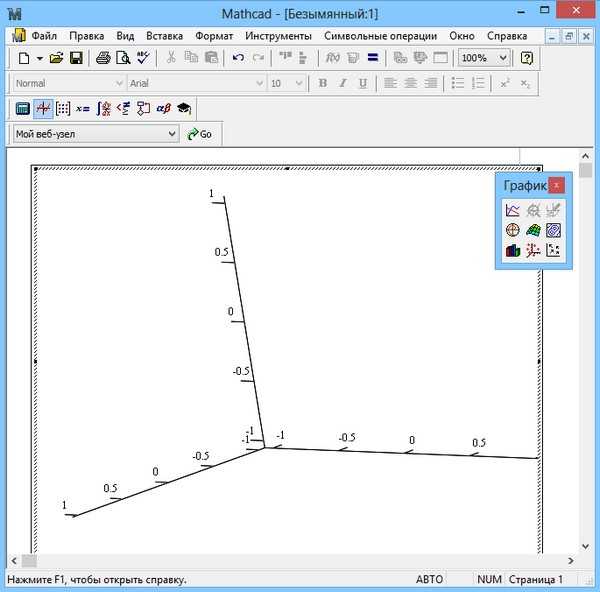
Для обеспечения стабильной работы Mathcad 15 на Windows 10 необходимо отключить аппаратное ускорение графики. В разделе «Параметры дисплея» выберите «Дополнительные параметры графики» и активируйте режим программного рендеринга для Mathcad.exe.
Рекомендуется запускать программу с правами администратора. В свойствах ярлыка Mathcad 15 установите совместимость с Windows 7, активировав опцию «Запуск от имени администратора» и режим совместимости.
Ограничьте количество активных фоновых приложений через «Диспетчер задач», чтобы выделить максимум ресурсов для Mathcad. Особенно следует приостановить процессы, связанные с антивирусами и системными обновлениями, которые часто вызывают конфликты.
В настройках электропитания выберите схему «Высокая производительность», исключая автоматическое отключение процессора или переход в спящий режим во время работы с Mathcad.
Настройка виртуальной памяти также влияет на стабильность. Вручную установите размер файла подкачки, исходя из объема установленной оперативной памяти: рекомендуемое значение – 1,5-2 объема RAM, без автоматического управления системой.
Для исключения проблем с совместимостью отключите в свойствах системы ускорение визуальных эффектов Windows, оставив только базовые параметры интерфейса.
Вопрос-ответ:
Почему Mathcad 15 не запускается на Windows 10 сразу после установки?
Обычно это связано с несовместимостью компонентов, особенно с отсутствием нужных библиотек или устаревшим лицензированием. После установки необходимо убедиться, что установлены MSXML 4.0 SP2 и .NET Framework 3.5. Также рекомендуется запускать Mathcad от имени администратора и в режиме совместимости с Windows 7. Без этих шагов программа может просто не открываться или сразу закрываться с ошибкой.
Как включить режим совместимости для Mathcad 15?
Найдите ярлык Mathcad 15 или файл запуска (обычно это mathcad.exe), щёлкните по нему правой кнопкой мыши и выберите «Свойства». Перейдите на вкладку «Совместимость». Поставьте галочку напротив «Запускать программу в режиме совместимости» и выберите Windows 7. Также рекомендуется отметить пункт «Запускать эту программу от имени администратора». Эти параметры помогут избежать множества сбоев при запуске и работе приложения.
Почему возникает ошибка с лицензией при запуске Mathcad 15?
Чаще всего это связано с отсутствием установленного лицензионного менеджера FlexNet или неправильной настройкой файла лицензии. Проверьте, установлен ли FlexNet и правильно ли указан путь к лицензии в настройках. Также бывает, что файл лицензии повреждён или устарел. В этом случае поможет повторная активация программы или использование рабочей версии файла .dat, выданной при покупке продукта.
Нужно ли отключать обновления Windows, чтобы Mathcad 15 работал стабильно?
Не обязательно отключать обновления полностью, но некоторые системные обновления могут повлиять на старое программное обеспечение. Если Mathcad 15 перестал запускаться после очередного обновления, попробуйте выполнить восстановление системы до точки, где программа работала. Также стоит проверить, не удалились ли нужные компоненты вроде MSXML 4.0 или .NET Framework.